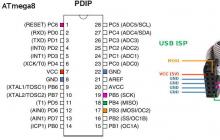Не так часто, но всё же возникает необходимость сбросить айфон к заводским настройкам: забыл пароль, быстрое стирание накопившегося контента, возврат экрана «Домой» к первоначальному виду и т. д. Для выполнения этой процедуры совсем необязательно обращаться в специализированный сервисный центр или звать всезнающего друга.
Попробуем подробно разобраться, как сбросить айфон до заводских настроек кнопками, без пароля, в каких случаях это нужно делать, варианты обнуления гаджета и другие важные моменты.
Когда айфону нужен сброс?
Рассмотрим случаи, когда без этой процедуры не обойтись. Их не так уж и много, но все нижеперечисленные пункты и последующий сброс помогут избежать вам похода в сервисный центр, равно как и траты солидных сумм.

Случаи, когда необходима эта процедура:
- продажа гаджета или безвозмездная передача айфона другому лицу (не стоит вместе с телефоном передавать свои конфиденциальные данные);
- стирание всего накопившегося контента (фото- и видеоматериалы, музыка и контакты, а также другие данные);
- проблемы с вайфай-протоколом или сотовыми сетями;
- перенастройка VPN-подключения;
- очистка словаря клавиатуры;
- возврат к исходному состоянию иконок и расположения основных элементов управления;
- сброс геопозиционных настроек.
То есть если вы продаёте или даже дарите свой гаджет, испытываете проблемы с беспроводными протоколами или затеяли крупный косметический ремонт девайса, то без тотального обнуления вам не обойтись. Имейте это в виду, перед тем как сбросить айфон до заводских настроек.
Варианты обнуления девайса
Раздел «Сброс» в меню гаджета состоит из нескольких пунктов, где более конкретно можно выбрать, так сказать, качество обнуления и получить нужный результат на выходе.

Сбросить настройки айфона до заводских (без пароля) возможно следующими вариантами:
- абсолютно все настройки сразу;
- обнуление контентных данных;
- сброс настроек сети и беспроводных протоколов;
- очистка словаря клавиатуры;
- возврат экрана «Домой» к первоначальному виду;
- сброс геопозиций.
Вариантов предостаточно, поэтому выбрать можно именно вашу конкретную проблему. Рассмотрим, как сбросить айфон до заводских настроек в каждом отдельном случае.
Обнуление всех настроек
Этот вариант позволяет в каких-то три этапа очистить сразу все настройки гаджета до заводских. То есть это сеть (беспроводные протоколы, VPN и сотовая связь), словарь, домашний экран, геопозиция, будильник, календарь и пароль блокировки.

Отдельно стоит заметить, что контакты, приложения/игры из магазина Apple, видео, музыка и данные из iCloud останутся невредимыми. То же самое можно сказать и о джейлбрейке гаджета: после того как сбросить айфон до заводских настроек, Cydia и сопутствующие твики никуда не пропадут. То есть доступ к системным разделам девайса всё также возможен через любые файловые менеджеры.
Процедура обнуления:
- Кликните по пункту «Сбросить все настройки».
- Затем во всплывающих окнах подтвердите ваши намерения.
- После появится фирменный логотип компании и окно с текущим состоянием гаджета (ничего трогать не нужно).
- Через несколько секунд телефон перезагрузится и начнёт работать Boot-loader.
Эта процедура занимает порядка двух минут, и потраченное время зависит только от модели вашего телефона. Имейте это в виду, перед тем как сбросить айфон 5 до заводских настроек.
Удаление контента
Этот вариант сброса, в отличие от вышеописанного, затрагивает практически всю память устройства. Если говорить конкретно, то вы потеряете все существующие видео- и аудиоматериалы, а также сторонние приложения и игры.

Также стоит заметить, что если в настройках гаджета был включён маячок на «Найти айфон», то перед сбросом всех данных необходимо отключить эту функцию. Для этого понадобится доступ к учётной записи Apple. Если не этого не сделать, то удалить весь контент не получится. Кроме того, нелишним будет сделать резервную копию всех ваших данных с помощью любого сервиса. Также имейте это в виду, перед тем как сбросить айфон 5S до заводских настроек.
Обнуление сети
Этот вариант позволит решить многие проблемы и устранить практически любые внутренние неполадки, касающиеся подключения гаджета к сетям по беспроводным протоколам.
Если ваш девайс не видит сотовую сеть или отказывается подключаться к протоколам вайфай, равно как и к мобильному интернету, то единственным вариантом остаётся сброс сетевых настроек, при которых значительная часть проблем просто исчезнут.
Процедура обнуления сети:
- "Настройки" - "Основные" - "Сброс".
- Кликните на «Сбросить настройки сети».
- Во всплывающем окне подтвердите ваши намерения.
Выполнить эту процедуру также можно посредством пункта меню «Сотовая связь», где, выбрав пункт «Передача данных», достаточно кликнуть на строчку «Сброс настроек».
В случае с сетевым обнулением информация в памяти гаджета не затрагивается, это касается и джейлбрейка. Все данные о беспроводных протоколах просто «забываются», а настройки сотового оператора сбрасываются, то есть нужно будет обновить всю информацию о MMS и о мобильном интернете. Имейте это в виду, перед тем как сбросить айфон до заводских настроек.
Обнуление словаря клавиатуры
Если помощник по набору текста содержит много неправильных слов (частое явление, потому как система автоматическая/самообучаемая), то автокоррекция вместо помощи превращается в самую настоящую головную боль, заменяя правильные слова на ошибочное написание.

В этом случае обойтись без сброса словаря очень сложно. Этот пункт удаляет все нововведения в базу данных клавиатуры, происходит возврат к первоначальному состоянию.
Процесс обнуления так же прост, как и в остальных случаях: "Настройки" - "Основные" - "Сброс", "Сбросить словарь" и подтверждаем свои действия во всплывающем окне. Процедура мгновенная и не требует перезагрузки гаджета, что очень удобно.
Сброс экрана «Домой»
Если вы совсем запутались в ваших ярлыках, иконках и рабочих столах, то можно вернуть всё на круги своя, выполнив несложные манипуляции. Для того чтобы обнулить настройки рабочих столов на заводские, достаточно перейти в пункт меню «Сброс», затем кликнуть на строчке «Сбросить настройки "Домой"» и при следующей перезагрузке гаджета вы увидите девственно чистый экран с родными иконками. То есть все элементы будут расположены в том порядке, в котором задумал производитель. Это же касается и внешнего вида иконок, и других ярлыков.
Также стоит заметить, что сторонние иконки, которые были загружены посредством магазина Apple, будут перемещены на отдельный рабочий стол (второй, третий и т. д.). Кроме того, все папки будут удалены, а ярлыки в них рассортированы.
Обнуление геопозиции
Многие программы требуют от пользователя определения геолокационных координат вроде карт, камеры и прочих. Если таковых приложений накопилось слишком много и они как-то досаждают вам своими напоминаниями или вы решили просто поменять свою локацию вручную, то можно легко это сделать.
Переходим в "Настройки" - "Основные" - "Сброс" и кликаем по пункту «Сбросить предупр. геопозиции». После завершения процедуры нужно заново определиться, разрешать ли сторонним приложениям использовать эту службу или нет.
Владельцы «яблочных» устройств регулярно ищут информацию о том, как сбросить настройки на Айфоне. Такое решение подходит для случаев, когда телефон сбоит без видимых причин или перед продажей устройства. В процессе убираются ошибки операционной платформы, при необходимости – удаляются пользовательские файлы. Ничего сложного в процессе не будет, владельцам важно знать, как сбросить Айфон до заводских настроек.
Меры предосторожности
Теперь расскажем о том, как полностью сбросить Айфон и настройки. В начале процесса убедитесь, что смартфон заряжен более, чем на 30 процентов, чтобы во время сброса устройство не разрядилось и не создавало дополнительных проблем. Проверьте, установлен ли джейлбрейк на устройстве – после сброса смартфон может зависнуть на начальном экране. Главное – сохранить пользовательские файлы в облаке, записать имена и пароли, скопировать контакты из телефонной книжки. Также через iTunes стоит создать резервную копию настроек и приложений, чтобы потом оперативно восстановить удаленную информацию.
Для этого запустите программу на компьютере, перейдите в раздел «Файл», откройте вкладку «Устройства» и нажмите «Создать резервную копию».

Сброс через настройки
Теперь поговорим о том, как сбросить Айфон до состояния заводского телефона. Для начала перейдите в программу настроек телефона, а затем пролистайте список до вкладки «Основные». В конце списка расположен пункт «Сброс». Там владельцу придется выбрать, хочет ли окончательно стереть со смартфона информацию, либо только сбросить настройки. Нажимаем на выбранный способ, а затем «операционка» предложит скопировать в облако файлы приложений. Если информация важна, то жмите на «Стереть после выгрузки», если нет, то выбирайте пункт «Стереть». Затем вводим пароль аккаунта Apple и ждем перезагрузки устройства.

Сброс через программу iTunes
Для того, чтобы выполнить полный сброс iPhone через компьютер при помощи iTunes, нужно следовать пошаговой инструкции.
- Подсоединяем устройство с использованием кабеля к iTunes.
- В списке определившихся аппаратов находим iPhone.
- В появившемся окне нажмите «Восстановить iPhone».
Помните о том, что при восстановлении смартфона процесс нельзя прерывать ни в коем случае, поскольку некорректное завершение приведет к потере работоспособности устройства.

Найти iPhone
Эта функция определяет местоположение устройства – полезная штука, если владелец переживает о безопасности телефона. Если планируется продажа устройства, то выполнить сброс Айфона до заводских настроек недостаточно, нужно удалить устройство из приложения «Найти iPhone». Для этого откройте меню настроек и перейдите на вкладку iCloud. Пролистайте до пункта «Найти iPhone», нужно перевести переключатель в неактивное состояние. Подтвердите действие вводом пароля учетной записи Apple ID. После этого дождитесь письма на электронную почту с подтверждением отключения функции.

Сброс через Hard Reset
Если сброс настроек на Айфоне не помог, то есть еще один вариант для удаления пользовательской информации – жесткий сброс устройства (Hard Reset). Для этого зажмите кнопку «Домой» и клавишу «Питание», подержите 10 секунд и дождитесь появления «надкусанного» логотипа. Для моделей начиная с восьмого поколения действует иной принцип:
- быстрым движением нажать кнопку прибавления звука;
- так же нажать на клавишу снижения громкости;
- задерживайте кнопку включения устройства до появления логотипа Apple.
Ограничений на количество жестких сбросов производителем не предусмотрено, поэтому процедура выполняется по надобности, в том числе – для устранения ошибок программных платформ и приложений. Этот способ подходит для восстановления смартфона, если после сброса устройство зависает на загрузочном дисплее.

Восстановление смартфона (Recovery Mode)
Иногда сброс настроек на Айфоне вызывает ошибки, с которыми смартфон не в состоянии справиться без помощи владельца. Для таких случаев в устройство встроен режим восстановления, чтобы перевести телефон в Recovery Mode, следуйте пошаговой инструкции.
- Отключите Айфон, предварительно зарядив его на 30-50 процентов.
- Нажмите клавишу «Домой».
- При помощи специального кабеля присоедините смартфон к персональному компьютеру. Клавиша «Домой» должна оставаться в зажатом положении.
- Дождитесь появления иконки программы iTunes и нарисованного кабеля.
- Запустите iTunes на ПК и найдите подключенное устройство.
- В открывшемся окне нажмите кнопку «Восстановить iPhone».
- Дождитесь завершения процесса.
Не отключайте смартфон из компьютера во время восстановления, в противном случае «оживить» смартфон смогут только мастера в сервисном центре.

Сброс iPhone, если забыл пароль
Если перед тем как обнулить Айфон, владелец не записал пароль, то велика вероятность блокировки устройства. Но паниковать не стоит, забытый пароль – не приговор. В таких ситуациях стоит воспользоваться режимом DFU.
- Подключите с использованием кабеля Айфон к компьютеру.
- Отключите полностью смартфон.
- Зажмите кнопки включения и перехода на домашний экран.
- Спустя 10 секунд отпустите клавишу питания, а кнопку «Домой» продолжайте держать.
- Откройте программу iTunes и дождитесь появления сообщения о том, что компьютер опознал телефон.
- Нажмите «Восстановить iPhone» - режим DFU воспринимается компьютером как режим восстановления.
Не отключайте устройство, хотя смартфон не будет подавать «признаков жизни». Просто дождитесь завершения процесса восстановления. Если нет уверенности в собственных силах или появился страх испортить смартфон, то обратитесь в сервисный центр – мастера быстро сотрут информацию, и это не займет много времени.
Всем привет, уважаемые читатели, в сегодняшнем, несомненно полезном материале, я расскажу как можно быстро и без особых усилий сбросить свой айфон (4s – 5s) до заводских настоек, а так удалить всю имеющуюся на нем информацию. Сделать это, почти как любою другую операцию в iOS, можно буквально за несколько тапов.
Возможные причины сброса айфон (4s – 5s) заводских настроек и стирания все файлов и данных на этом iPhone :
- Продажа. Самая очевидная и понятная и понятная причина. Если вы собираете продать свой айфон (4s – 5s), то разумеется нужно удалить в него все данные, чтобы ими не завладели третьи лица;
- Плохая скорость работы. Также, одной из причин сброса настроек в iPhone или iPad – является его низкая производительность и медленная скорость работы. В большинстве случаях именно полное стирание iPhone или iPad и сбор настроек смогут решить данную проблему.
- Избавиться от мусора. Вот такая странная причина. Иногда, некоторые владельцы просто хотят почистить свой мобильный гаджет айфон (4s – 5s) от ненужных файлов, проще говоря – от мусора.
Итак, по какой бы вы причине не хотели сбросить iPhone или iPad и стереть его – в любом случае вам пригодиться способ описанные ниже.
Подготовка
Перед тем как вы будете чистить свой айфон (4s – 5s), вам нужно сделать его резервную копию.
Мало ли что может пойти не так, а имея на компьютере резервную копию, вы всегда сможете вернуть все обратно:
- Запустите программу iTunes и подключите к компьютеру вам iPhone или iPad с помощью USB кабеля;
- Перейдите в главное окно программы iTunes и выберите вкладку “Обзор”;
- Далее, вам нужно найти раздел “Резервные копии” и в данном разделе нажать на кнопку “Сделать резервную копию”;
- Завершите процесс созданий резервной копии.
Восстановление настроек
Если вам нужно просто сбросить настройки на вашего iPhone или iPad до заводских, при этом не стирая полностью все ваши данные (т.е. данные сотрутся, а файлы останутся), то можете воспользоваться инструкцией ниже:
Если вам нужно полностью очистить айфон (4s – 5s) или iPad, то воспользуйтесь следующей инструкцией.
Полная очистка с устройства
Для того чтобы полостью стереть ваш гаджет айфон (4s – 5s) или iPad, вам нужно последовательно сделать несколько последовательных действий. Не бойтесь, они не сложные:

В принципе, если вы не готовите ваш гаджет, к продаже то можете на этом этапе остановиться.
Если же вы чистите iPhone или iPad с целью продажи, то вам нужно будет еще выполнить одну операцию – выйти из аккаунта iCloud.
Делается это очень просто:
- Возьмите ваш гаджет и прейдите в раздел “Настройки”;
- Далее, вам нужно перейти в раздел iCloud;
- В открывшемся окне, спуститесь в самый низ и нажмите кнопку “Выйти”.
Все, в принципе, это все операции, которые нужно было выполнить для очистки айфон (4s – 5s) или iPad.
Через iTunes
Также, можете восстановить ваш мобильный гаджет с помощью программы iTunes:
- Запустите iTunes и подключите iPhone или iPad к компьютеру с помощью USB кабеля;
- В главном окне, в разделе “Обзор” найдите кнопку “Восстановить” и нажмите ее;
- По прошествии определенного количества времени (обычно не более пяти минут) ваш гаджет будет восстановлен.
На этом у меня все, если есть вопросы относительно темы сегодняшней статьи, то вы можете задать их в комментариях к этой записи . Я постараюсь ответить как можно точнее на ваш вопрос. Также, буду очень признателен, если вы поделитесь данным материалом в своих аккаунтах в социальных сетях.
Этот способ подходит, когда устройство работает и вы можете разблокировать его экран. Сброс через меню настроек выполняют, чтобы стереть с iPhone или iPad все личные данные . Или чтобы восстановить нормальную работу устройства, когда оно продолжает тормозить даже после перезапуска.
1. Создайте резервную копию важных данных
Если вы хотите сохранить личную информацию, создайте локальную резервную копию iPhone или iPad на компьютере через программу iTunes и/или облачную копию в сервисе iCloud. Сделав это, вы сможете восстановить стёртые данные на текущем или новом аппарате.
1. Подключите свой iPhone или iPad к компьютеру и запустите программу iTunes. Если потребуется, введите пароль для авторизации.
2. Кликните по иконке устройства над боковой панелью iTunes и выберите пункт «Обзор» на самой панели.
3. Нажмите «Создать копию сейчас». Если вместе с другой информацией вы хотите сохранить данные программ «Здоровье» и «Активность», предварительно отметьте пункт «Зашифровать резервную копию», введите пароль и запомните его.
4. Следуйте подсказкам программы, после чего дождитесь, пока резервное копирование завершится.
1. Подключите мобильное устройство к интернету.
2. Нажмите «Настройки» → имя пользователя → iCloud. Если на вашем аппарате ОС iOS 10.2 или старее, нажмите «Настройки», опустите страницу настроек вниз и выберите iCloud.
Убедитесь, что переключатели напротив пунктов «Контакты», «Календари» и других программ в меню iCloud активны.


3. Опустите страницу вниз и нажмите «Резервная копия в iCloud». На следующем экране убедитесь, что переключатель «Резервная копия в iCloud» включён.


4. Нажмите «Создать резервную копию» и дождитесь, пока время последней созданной копии на этом экране не обновится.
2. Выполните сброс
1. Откройте раздел «Настройки» → «Основные» → «Сброс» и нажмите «Стереть контент и настройки».


2. Подтвердите стирание данных и дождитесь завершения процесса. Если система попросит отключить функцию «Найти iPhone», сделайте это в разделе «Настройки» → имя пользователя → iCloud.
Когда аппарат перезапустится, на нём уже будут стоять заводские настройки.
Если вы не можете выполнить сброс через настройки потому, что забыли пароль, прочтите эту .
Этот способ для тех случаев, когда iPhone или iPad . В результате все личные данные сотрутся и вы сможете их восстановить только в том случае, если в iCloud или на вашем компьютере ранее были созданы резервные копии.
1. Подключите iOS-устройство к компьютеру и запустите программу iTunes.
2. Выполните принудительный перезапуск iPhone. На разных моделях это делается по-разному.
На , iPhone 8 или iPhone 8 Plus нажмите и сразу отпустите сначала кнопку увеличения, а после - уменьшения громкости. Затем зажмите боковую кнопку и удерживайте её, пока на мобильном устройстве не появится экран восстановления.
На iPhone 7 или iPhone 7 Plus зажмите одновременно кнопку уменьшения громкости и боковую кнопку и удерживайте их до перехода мобильного устройства в режим восстановления.
На iPhone 6s Plus и более ранних моделях, а также на iPad одновременно зажмите верхнюю (или боковую) кнопку и кнопку «Домой» и удерживайте их, пока на гаджете не появится экран восстановления.
3. Когда iTunes предложит восстановить или обновить аппарат, нажмите «Восстановить» и следуйте дальнейшим подсказкам.

Когда аппарат перезапустится, на нём будут заводские настройки.
iPhone 5s - смартфон корпорации Apple, представляет седьмое поколение iPhone и является преемником iPhone 5. Работает на операционной системе iOS 7 (64-битная версия), содержит процессор Apple A7 (ARMv8), со-процессор Apple M7 и сканер отпечатков пальцев (Touch ID), встроенный в крупную кнопку чуть ниже экрана. Выполнен в трех цветовых решениях (космический-серый, серебристый и золотистый), в отличие от iPhone 5 (черный и белый) и iPhone 5C (пять цветных вариантов, но пластиковый корпус).Был представлен 10 сентября 2013 года, одновременно с iPhone 5C
Soft Reset
Если ваше устройство зависло и не реагирует ни на какие манипуляции, или же без причины перестало включается и реагировать на зарядное устройство, можно попробовать его перезагрузить выполнив софт ресет. Софт ресет(soft reset, мягкий сброс) это обычная перезагрузка устройства, в нем не будут удалены какие либо данные. Все информация в телефоне сохранится.
Для выполнения софт ресета выполните следующее:
Зажмите и удерживайте кнопки "Home" и "Питание"
Держите кнопки до появления логотипа Apple(примерно через 10 секунд)
Если в устройстве нет программных и аппаратных проблем то оно должно запуститься в стандартном рабочем режиме
Чтобы войти в Recovery Mode:
Зажмите одновременно кнопки "Home" и кнопку "Питание".
Устройство покажет слайдер выключения, после чего экран погаснет. Не отпускайте кнопки.
Дождитесь пока устройство не начнет загружаться и отпустите кнопку "Питание".
Через 10-15 секунд на экране появится изображение кабеля и значок iTunes.
Отпустите кнопку "Home"
Вы вошли в режим восстановления.
Режим DFU (Device Firmware Update) предназначен для восстановления программного обеспечения техники Apple. DFU mode ч
асто путают с Recovery mode (режим восстановления). В Recovery mode на экране изображены USB шнур и значек iTunes. В режиме DFU телефон не имеет никаких внешних проявлений и выглядит как выключенный.Для входа в режим DFU выполните следующее:
Подключите устройство к компьютеру
Зажмите кнопки "Вкл/Выкл
" и "Home" на 10 секунд
Не отпуская кнопку "Home" отпустите кнопку "Вкл/Выкл"
Если появился логотип Apple то начните всю процедуру с начала.
Держите кнопку "Home" пока iTunes не определит новое устройство в режиме восстановления (примерно 20-30 секунд).
Теперь устройство находится в режиме DFU и на нем можно производить восстановление программного обеспечения.
Добавил: Borodach 16.07.2014 Рейтинг: 5 Голосов: 1